iPhoneが初期化できないとき、その原因は様々です。しかし、幸いなことに多くの問題は比較的簡単に解決できます。ここでは、iPhoneが初期化できないときの一般的な原因と、それに対処する方法を解説します。

Part 1.iPhoneが初期化できない原因と対処法
以下はiPhoneが初期化できない原因とそれを解決する方法です。
1バッテリーの問題
原 因: バッテリーが十分に充電されていない場合、iPhoneは正常に初期化できないことがあります。
対処法: iPhoneを充電器に接続し、しばらく待ってから再度初期化を試みてください。また、別の充電器や充電ケーブルを使用してみることも有効です。
2ソフトウェアの問題
原 因: iPhoneのソフトウェアがクラッシュしたり、フリーズしたりすると、初期化が中断されることがあります。
対処法: iPhoneを強制再起動してみてください。これにより、一時的なソフトウェアの問題が解決される場合があります。強制再起動の方法は、iPhoneの型番によって異なりますので、公式ウェブサイトなどで確認してください。
3iCloud ロックの問題
原 因: iPhoneが「Find My iPhone」によって保護されている場合、正しいApple IDとパスワードを入力しない限り、初期化できません。
対処法: 正しいApple IDとパスワードを入力してみてください。これがわからない場合は、iPhoneロック解除に専用ソフトの利用をおすすめします。
4ハードウェアの問題
原 因: iPhoneのハードウェアに問題がある場合、初期化が失敗することがあります。例えば、ホームボタンや電源ボタンが故障している場合などです。
対処法: Appleの公式サポートに連絡して、修理や交換のオプションを検討してください。
5その他の問題
原 因: その他の様々な理由で、iPhoneが初期化できないことがあります。例えば、水没や物理的なダメージが原因となることもあります。
対処法: 問題の原因を特定するために、Appleサポートや専門家の助けを求めることが重要です。彼らは適切なアドバイスや解決策を提供してくれるでしょう。
結論として、iPhoneが初期化できない場合、焦らずに問題の原因を特定し、対処法を試してみることが重要です。もし自力で解決できない場合は、専門家やAppleサポートに相談することをお勧めします。
Part 2.初期化したiPhoneを復元する方法
また、もしiPhoneを初期化する途中で大切なデータも削除されても、慌てずに対処することが重要です。主な方法としては、iTunesやiCloudを使用したバックアップからの復元があります。以下にそれぞれの方法を詳しく説明します。
1iTunesから消えたデータをプレビューしながら復元ー上書きなし
iTunesバックアップを確認してから消えたデータを復元したいなら、サードパーティのデータ復元ツールiMyFone D-Backは非常に役立ちます。このツールは、コンピューターにインストールされ、復元するデータの種類に応じて異なる機能を提供しています。一般的な復元手順は以下の通りです。

- 工場出荷時設定へのリセット、水濡れ、iPhone紛失、iOSのアップデートなどのさまざまな状況で失われたデータを復元可能
- iTunes / iCloudバックアップなしでも失われたiPhoneのデータを復元可能
- iOS 18を含む、iPhone/iPad/iPod touchなど、ほぼすべてのiOSデバイスから50種類以上のデータをサポート
▼ バックアップなしで工場設定に戻したiPhoneのデータを復元する手順:
Step 1.上記のボタンをクリックして、ソフトを無料でダウンロードし、起動します。その後、「iPhoneリカバリー」を選択します。
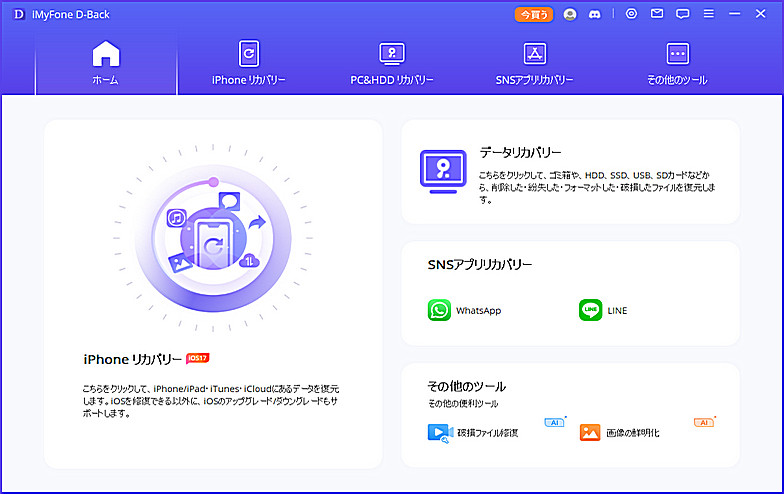
Step 2.「iTunesからリカバリー」を選択してから、「次へ」をクリックします。
※希望のバックアップが表示されない場合、下部の「スキャンしたり」をクリックして全ディスクから検索してみてください。
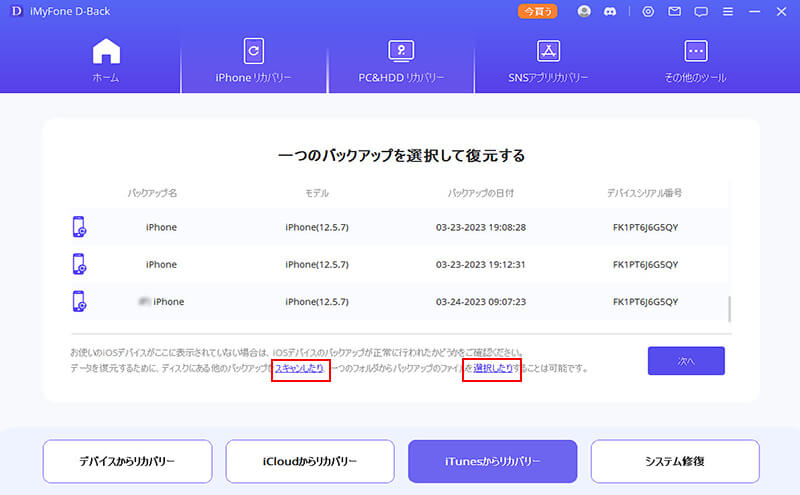
Step 3.復元したいデータ種類を選択して、「スキャン」をクリックします。

Step 4.スキャンが完了したら、復元したいデータを選定して自分の状況に応じて「デバイスに復元」または「PCに復元」を選択してから、指定の位置に保存できます。
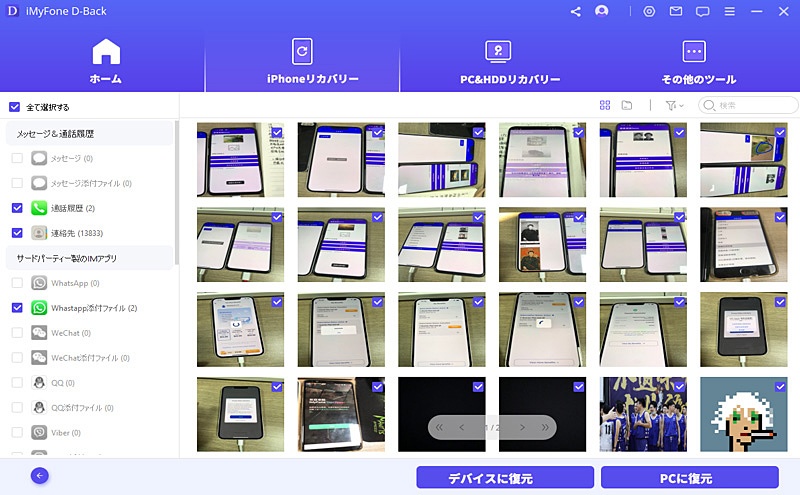
以上が、iTunesを使用して初期化したiPhoneのデータを復元する方法です。バックアップを定期的に取得し、データの損失を予防するよう心がけましょう。
2iCloudバックアップから初期化したiPhoneを復元
リセットしたiPhoneを復元するもう一つの方法は、iCloudバックアップからの復元です。その操作法は以下となります。
▼ iCloudバックアップからリセットしたiPhoneを復元する手順:
Step 1.リセットしたiPhoneを初期設定を行います。
Step 2.「Appとデータ」画面が表示されたら、「iCloudアックアップから復元」を選択しましょう。
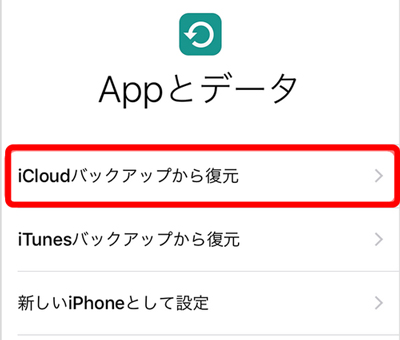
Step 3.バックアップに使用したApple IDとパスワードを入力すると復元プロセスが開始します。後は復元が終わるまでを待つだけです。
リセットされたiPhoneを復元する動画を御覧下さい。
まとめ
今日はiPhoneが初期化できない原因とそれに対応する対処法をまとめてきました。いかがでしたか?また、初期化されたiPhoneを復元する方法も補充しました。iPhoneのデータ復元は、iCloud/iTunesを使用することで成功することができます。しかし、データが完全に失われた場合は、プロフェッショナルなデータ復元サービスD-Backを検討することもできます。iPhoneのデータを復元したい方は是非したのボタンをクリックして無料版を入手しましょう。


